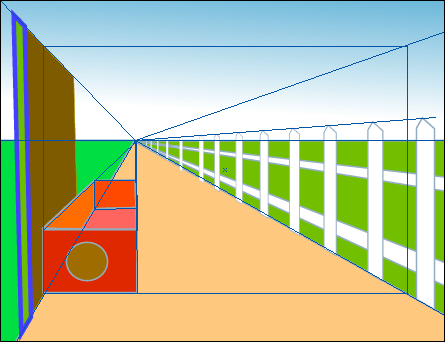Перспективные сетки в программе Illustrator
- Выделите инструмент scale (Масштаб) и затем щелкните один раз на точке схода, чтобы установить точку начала. Передвиньте указатель мыши в точку на выделенной форме, через которую проходит одна из направляющих. Перетащите точку вдоль направляющей по направлению к точке схода. Затем нажмите клавишу Option/ALT. Отпустите кнопку мыши и затем клавишу Option/ALT, чтобы сделать копию.
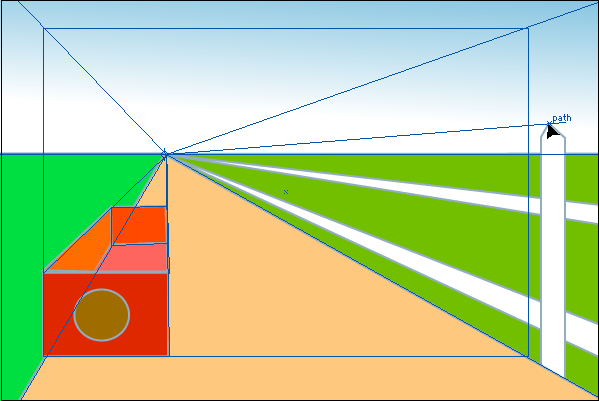
- Для того чтобы сделать дополнительные удаляющиеся копии, выберите команду Object (Объект) › Transform (Трансформировать) › Transform Again (Трансформировать опять) для нужного количества копий.
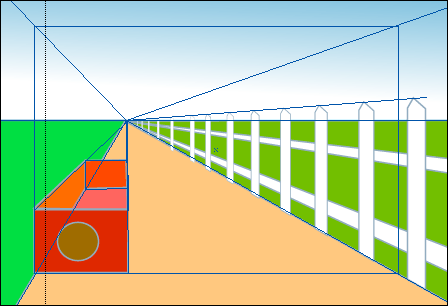
Сопряжение в перспективе 1
- Для того чтобы создать линии или формы, расположенные с равными промежутками на боковых сторонах объекта, нарисуйте, пользуясь перспективными направляющими, самую переднюю форму.
В этом примере рисование формы вместо прочерчивания линии обеспечивает, чтобы верхний и нижний концы линии были расположены под нужным углом.